System Settings/Default Applications/it: Difference between revisions
clicca -> fai clic | bottone -> pulsante |
clicca -> fai clic | bottone -> pulsante |
||
| Line 22: | Line 22: | ||
* Nel pannello '''Componente predefinito''' a destra scegli l'opzione <menuchoice>nel seguente browser:</menuchoice> ed inserisci il comando per eseguire il tuo browser preferito nella casella di testo (es. firefox) oppure fai clic sul pulsante <menuchoice>...</menuchoice> a destra della casella di testo per sfogliare le applicazioni e scegliere il tuo preferito. | * Nel pannello '''Componente predefinito''' a destra scegli l'opzione <menuchoice>nel seguente browser:</menuchoice> ed inserisci il comando per eseguire il tuo browser preferito nella casella di testo (es. firefox) oppure fai clic sul pulsante <menuchoice>...</menuchoice> a destra della casella di testo per sfogliare le applicazioni e scegliere il tuo preferito. | ||
* | * Fai clic sul pulsante <menuchoice>Applica</menuchoice> e hai finito! | ||
[[Category:Desktop/it]] | [[Category:Desktop/it]] | ||
[[Category:Sistema/it ]] | [[Category:Sistema/it ]] | ||
[[Category:Configurazione/it]] | [[Category:Configurazione/it]] | ||
Revision as of 07:46, 14 July 2012
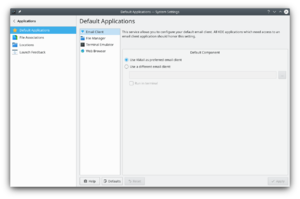 |
Scelta dei componenti preferiti per vari servizi |
Alcune applicazioni sono spesso avviate da altre applicazioni. Ad esempio quando clicchi un indirizzo email nel browser viene aperto un client email. In questo modulo puoi impostare il sistema per usare le tue applicazioni preferite piuttosto che quelle predefinite. Le scelte impostate qui saranno onorate da tutte le applicazioni KDE.
Oltre al client email puoi impostare il tuo editor di testo preferito, il gestore di file, il programma di messaggistica istantanea, l'emulatore di terminale, il browser web ed il gestore di finestre.
Scegli un browser comune
Client email, programmi di messaggistica istantanea e molte altre applicazioni possono mostrare link web e permetterti di aprirle con il browser predefinito di KDE. Per impostare il tuo browser preferito in KDE segui questi passi:
- Apri .
- Scegli nella lista a sinistra
- Nel pannello Componente predefinito a destra scegli l'opzione ed inserisci il comando per eseguire il tuo browser preferito nella casella di testo (es. firefox) oppure fai clic sul pulsante a destra della casella di testo per sfogliare le applicazioni e scegliere il tuo preferito.
- Fai clic sul pulsante e hai finito!
